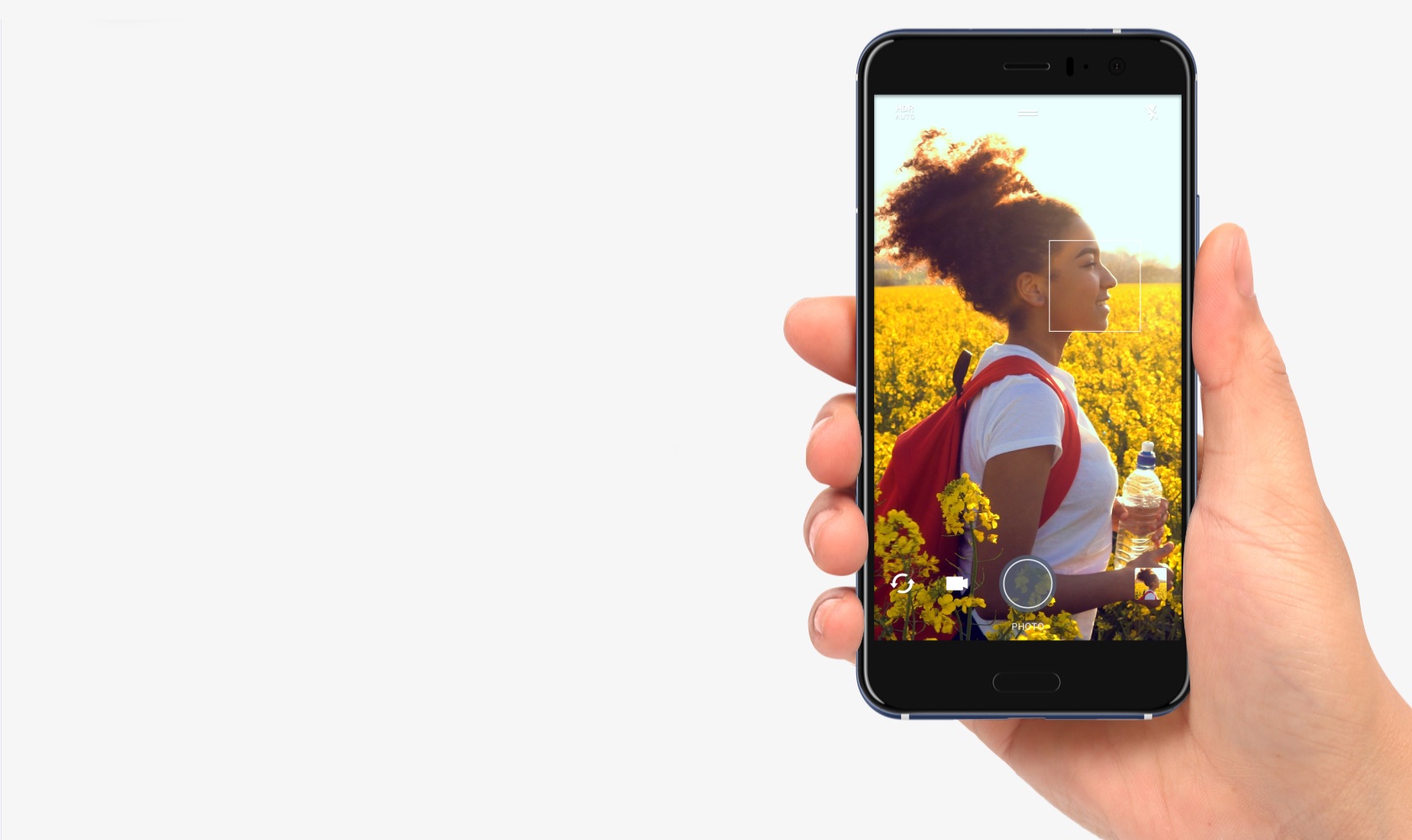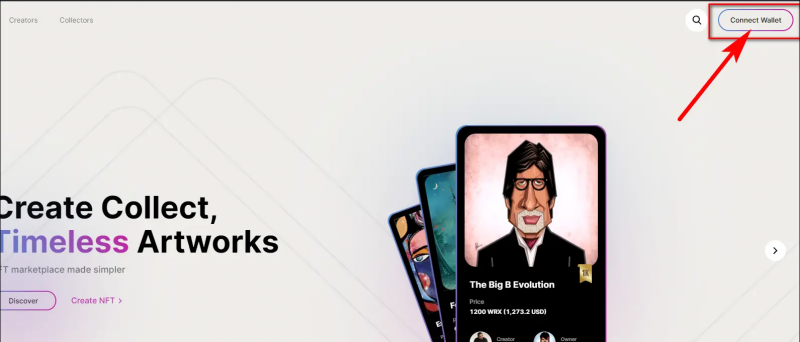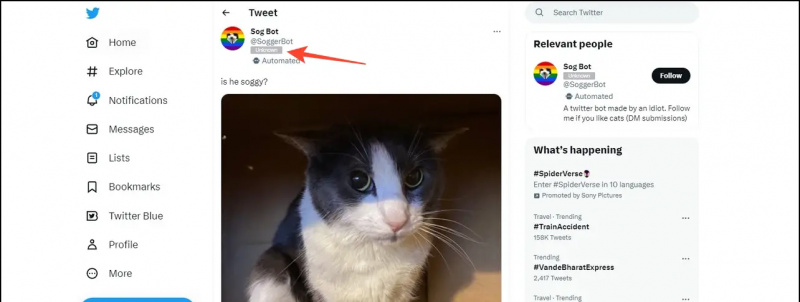Przeczytaj w języku angielskim
Jeśli kiedyś miałeś konfigurację z dwoma ekranami w miejscu pracy do wszystkich zadań, ale teraz utknąłeś z laptopem z tylko jednym ekranem w domu. Nawiasem mówiąc, istnieje sposób, w jaki można używać wyświetlacza telefonu jako drugiego ekranu na komputerze stacjonarnym lub laptopie, tak samo jak można używać aparatu telefonu jako kamery internetowej. Możesz skorzystać z pomocy niektórych aplikacji i oprogramowania innych firm, aby używać telefonu z Androidem jako drugiego monitora komputera.
Użyj telefonu z systemem Android jako innego monitora komputera
1. Spacedesk App
Korzystanie z aplikacji Spacedesk w celu rozszerzenia pulpitu na smartfon jest dziecinnie proste. Nie ma potrzeby wpisywania ciągów znaków ani adresów IP i haseł, aby się połączyć. Wystarczy być na tym samym połączeniu Wi-Fi i działa idealnie.
1. Ze sklepu Google Play na smartfonie z systemem Android Spacedesk Pobierz aplikację.
dwa. Oficjalna strona internetowa Pobierz i zainstaluj serwer Spacedesk na swoim komputerze z witryny.
3. Upewnij się, że smartfony i komputery z systemem Android są podłączone do tego samego WiFi.
proszę, powiedzcie, że to fotomontaż

4. Uruchom aplikację Spacedesk na smartfonie i serwer Spacedesk na PC.
5. Aplikacja Spacedesk na smartfonie wykryje Twój komputer, stuknij w łącze połączenia.



6. Komputer zostanie błyskawicznie połączony ze smartfonem, a pulpit automatycznie rozłoży się na ekranie smartfona.
7. Teraz możesz używać telefonu jako rozszerzonego wyświetlacza na pulpicie.
dźwięk powiadomienia o zmianie Androida na aplikację
Spacedesk to darmowa i niesamowita aplikacja na smartfony z systemem Android, dzięki której możesz wiele zdziałać.
2. Pulpit zdalny Google
Google Remote to oprogramowanie komputerowe umożliwiające sterowanie komputerem za pomocą urządzenia z systemem Android. Możesz odtwarzać wszystko, od komputera po ekran telefonu z systemem Android. Podobnie jak inne produkty Google, Pulpit zdalny Google jest łatwy w konfiguracji i obsłudze. Oto jak możesz używać tego oprogramowania:
jak usunąć moje zdjęcie profilowe google
1. na Twoim Androidzie Pulpit zdalny Google Ściągnij.

2. Następnie Kliknij tutaj Skonfiguruj dostęp zdalny na swoim komputerze.
3. Zostaniesz poproszony o dodanie jego rozszerzenia do przeglądarki Chrome.

4. Następnie zaakceptuj i zainstaluj na swoim komputerze.
5. Kliknij opcję Dostęp zdalny, a następnie włącz. Następnie wybierz nazwę swojego komputera i 6-cyfrowy kod PIN, a następnie kliknij przycisk Start.
6. Następnie otwórz aplikację w telefonie, wprowadź kod PIN i wybierz pulpit, gdy się pojawi. Otóż to.



Będziesz także mógł zobaczyć swój ekran w telefonie, a stamtąd będziesz mógł sterować klawiaturą i myszą.
Kontakty Gmaila nie synchronizują się z iPhone'em

Pulpit zdalny Google w zasadzie działa, ale nie można używać oddzielnych aplikacji na obu ekranach. Nie używa telefonu jako dodatkowego wyświetlacza.
3. Przewodowy wyświetlacz XDisplay Splashtop
Splashtop Wired XDisplay wykorzystuje połączenie USB, aby używać telefonu jako drugiego ekranu. Umożliwia to podłączenie telefonu tylko przez USB, dzięki czemu zapewnia lepszą rozdzielczość (full HD) przy 60 klatkach na sekundę. Oto jak go używać:

moje zdjęcie profilowe Zoom nie wyświetla się na spotkaniu
1. Twój Android lub iOS Pobierz Splashtop Wired XDisplay na urządzenie.
dwa. Prochowiec lub Szt Zainstaluj Wired XDisplay.
3. Otwórz oprogramowanie na swoim komputerze, a następnie podłącz telefon przez USB.
Otóż to. Teraz ekran komputera PC lub Mac zostanie udostępniony telefonowi.
Ponieważ oprogramowanie korzysta z USB zamiast WiFi, zapewnia bardziej responsywne wrażenia i nie ma opóźnień. Oferuje również tryb oszczędzania baterii z liczbą klatek na sekundę i spadkiem rozdzielczości.
Wskazówki dotyczące premii
i) Aby uzyskać najlepszą wydajność, używając telefonu jako dodatkowego wyświetlacza, spróbuj użyć tabletu z systemem Android zamiast smartfona.
ii) Pamiętaj również, aby podłączyć komputer i urządzenia z systemem Android do szybkiej sieci, aby nie było żadnych opóźnień w drugorzędnej wydajności.
Były to sposoby wykorzystania telefonu lub tabletu z Androidem jako dodatkowego monitora. Jeśli masz jakieś pytania, zapytaj nas w komentarzach. Zostań z nami, aby uzyskać więcej porad technicznych.
Pole komentarzy na Facebooku